Tính năng viết lại trên Copilot Microsoft Edge giúp người dùng soạn thảo nội dung tốt hơn, chuyên nghiệp hơn với tốc độ nhanh chóng. Tuy nhiên không phải ai cũng có nhu cầu sử dụng tính năng viết lại của Copilot trên trình duyệt. Nếu vậy bạn có thể thực hiện những bước dưới đây để tắt viết lại trên Copilot trình duyệt Edge.
Cách tắt tính năng viết lại Copilot trên Microsoft Edge
Bước 1:
Tại giao diện trên trình duyệt Microsoft Edge, bạn nhấn vào biểu tượng 3 chấm rồi chọn Cài đặt trong danh sách hiển thị.
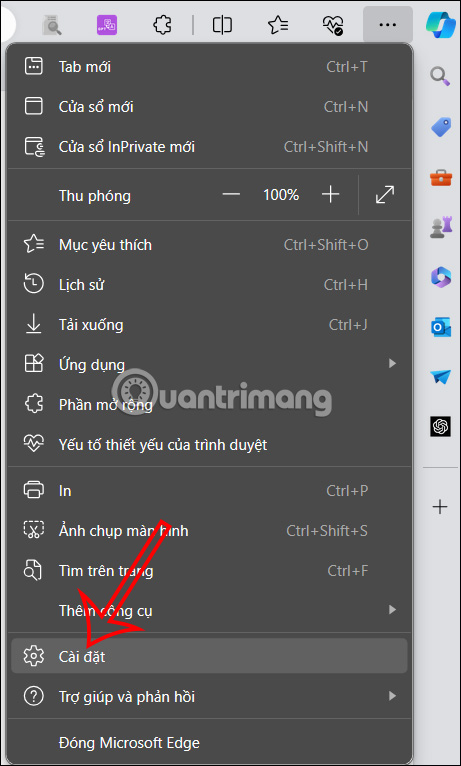
Bước 2:
Chuyển sang giao diện mới, bạn nhấn vào mục Ngôn ngữ ở cạnh trái giao diện.
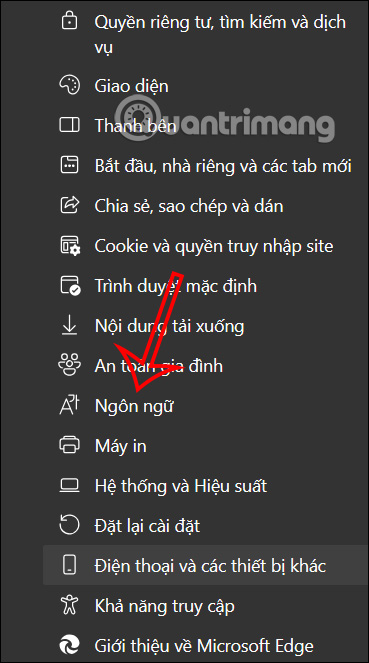
Sau đó bạn nhìn sang nội dung bên cạnh, tìm tới mục Trợ giúp viết rồi nhìn thấy tùy chọn Sử dụng tính năng Soạn thảo (viết bằng AI) trên web đang mặc định ở chế độ bật.
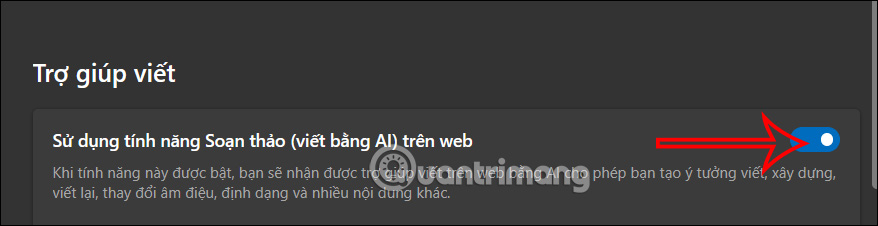
Lúc này bạn chỉ cần gạt nút tròn trắng sang bên trái để tắt công cụ viết lại trên Copilot của trình duyệt Edge.
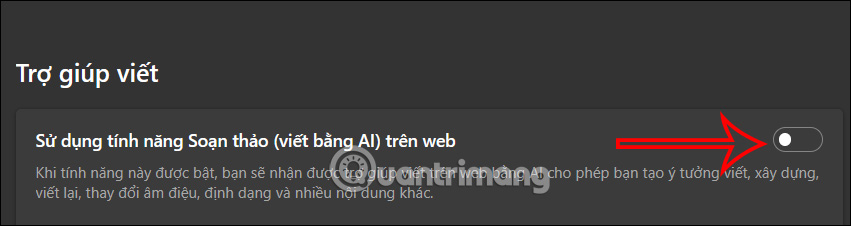
Trong trường hợp bạn không muốn sử dụng Copilot ở thanh bên thì cũng có thể tắt Copilot trong thanh bên.
Cũng tại giao diện menu Cài đặt trên trình duyệt, bạn nhấn vào mục Thanh bên.
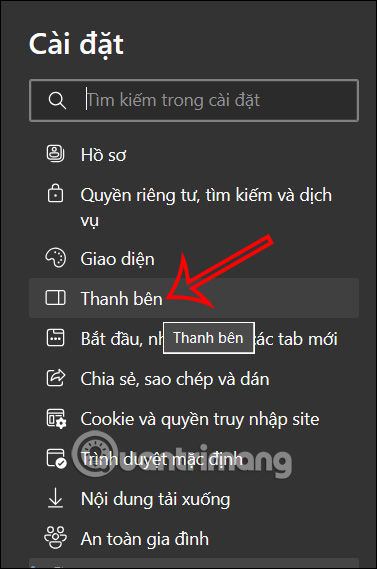
Sau đó chúng ta nhấn vào Copilot để điều chỉnh chế độ hiển thị Copilot tại thanh bên trên trình duyệt.

Cuối cùng bạn chỉ cần tắt Copilot để không hiển thị trong thanh bên trên trình duyệt Edge là được.
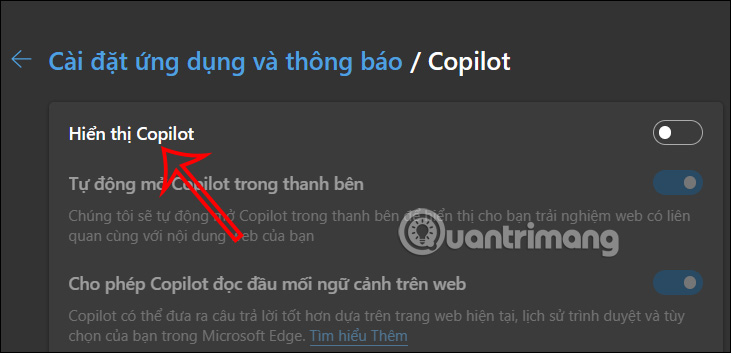
 Công nghệ
Công nghệ  Windows
Windows  iPhone
iPhone  Android
Android  Học CNTT
Học CNTT  Download
Download  Tiện ích
Tiện ích  Khoa học
Khoa học  Game
Game  Làng CN
Làng CN  Ứng dụng
Ứng dụng 
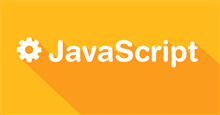

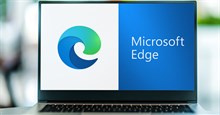


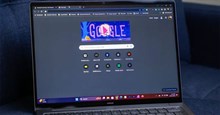

 Linux
Linux  Đồng hồ thông minh
Đồng hồ thông minh  Chụp ảnh - Quay phim
Chụp ảnh - Quay phim  macOS
macOS  Phần cứng
Phần cứng  Thủ thuật SEO
Thủ thuật SEO  Kiến thức cơ bản
Kiến thức cơ bản  Dịch vụ ngân hàng
Dịch vụ ngân hàng  Lập trình
Lập trình  Dịch vụ nhà mạng
Dịch vụ nhà mạng  Dịch vụ công trực tuyến
Dịch vụ công trực tuyến  Nhà thông minh
Nhà thông minh  Quiz công nghệ
Quiz công nghệ  Microsoft Word 2016
Microsoft Word 2016  Microsoft Word 2013
Microsoft Word 2013  Microsoft Word 2007
Microsoft Word 2007  Microsoft Excel 2019
Microsoft Excel 2019  Microsoft Excel 2016
Microsoft Excel 2016  Microsoft PowerPoint 2019
Microsoft PowerPoint 2019  Google Sheets - Trang tính
Google Sheets - Trang tính  Code mẫu
Code mẫu  Photoshop CS6
Photoshop CS6  Photoshop CS5
Photoshop CS5  Lập trình Scratch
Lập trình Scratch  Bootstrap
Bootstrap  Ứng dụng văn phòng
Ứng dụng văn phòng  Tải game
Tải game  Tiện ích hệ thống
Tiện ích hệ thống  Ảnh, đồ họa
Ảnh, đồ họa  Internet
Internet  Bảo mật, Antivirus
Bảo mật, Antivirus  Họp, học trực tuyến
Họp, học trực tuyến  Video, phim, nhạc
Video, phim, nhạc  Giao tiếp, liên lạc, hẹn hò
Giao tiếp, liên lạc, hẹn hò  Hỗ trợ học tập
Hỗ trợ học tập  Máy ảo
Máy ảo  Điện máy
Điện máy  Tủ lạnh
Tủ lạnh  Tivi
Tivi  Điều hòa
Điều hòa  Máy giặt
Máy giặt  Quạt các loại
Quạt các loại  Cuộc sống
Cuộc sống  Kỹ năng
Kỹ năng  Món ngon mỗi ngày
Món ngon mỗi ngày  Làm đẹp
Làm đẹp  Nuôi dạy con
Nuôi dạy con  Chăm sóc Nhà cửa
Chăm sóc Nhà cửa  Du lịch
Du lịch  Halloween
Halloween  Mẹo vặt
Mẹo vặt  Giáng sinh - Noel
Giáng sinh - Noel  Quà tặng
Quà tặng  Giải trí
Giải trí  Là gì?
Là gì?  Nhà đẹp
Nhà đẹp  TOP
TOP  Ô tô, Xe máy
Ô tô, Xe máy  Giấy phép lái xe
Giấy phép lái xe  Tấn công mạng
Tấn công mạng  Chuyện công nghệ
Chuyện công nghệ  Công nghệ mới
Công nghệ mới  Trí tuệ nhân tạo (AI)
Trí tuệ nhân tạo (AI)  Anh tài công nghệ
Anh tài công nghệ  Bình luận công nghệ
Bình luận công nghệ